روش انتقال عکس از گوشی آیفون به کامپیوتر
با برنامه Photos و کابل USB، می توانید عکس ها و فیلم ها را به رایانه خود انتقال دهید. همچنین می توانید با iCloud Photos عکس های خود را در همه دستگاه های خود در دسترس قرار دهید.
خرید انواع رینگ لایت اورجینال در فروشگاه مینیاتور

روش انتقال عکس از گوشی آیفون به کامپیوتر
جهت مشاهده مطلب روی آن کلیک کنید: قیمت و خرید بهترین رینگ لایت کاشت ناخن
از iCloud Photos استفاده کنید
iCloud Photos عکسها و ویدیوهای شما را ایمن، بهروز و بهطور خودکار در همه دستگاههای اپل، iCloud.com و حتی رایانه شخصیتان در دسترس نگه میدارد. وقتی از iCloud Photos استفاده می کنید، نیازی به وارد کردن عکس ها از یک دستگاه iCloud به دستگاه دیگر ندارید. iCloud Photos همیشه عکسهای اصلی و با وضوح کامل شما را آپلود و ذخیره میکند. میتوانید نسخههای اصلی با وضوح کامل را در هر یک از دستگاههای خود نگه دارید یا در عوض با نسخههای بهینهسازی شده برای دستگاه، در فضا صرفهجویی کنید. در هر صورت، هر زمان که نیاز داشتید، می توانید نسخه اصلی خود را دانلود کنید. هر تغییر یا ویرایش سازمانی که انجام می دهید همیشه در همه دستگاه های Apple شما به روز نگه داشته می شود. با نحوه تنظیم و استفاده از iCloud Photos آشنا شوید.
عکسها و ویدیوهایی که در iCloud Photos نگهداری میکنید از فضای ذخیرهسازی iCloud شما استفاده میکنند. قبل از اینکه iCloud Photos را روشن کنید، مطمئن شوید که فضای کافی در iCloud برای ذخیره کل مجموعه خود دارید. میتوانید ببینید به چه مقدار فضا نیاز دارید و سپس در صورت لزوم برنامه فضای ذخیرهسازی خود را ارتقا دهید.
به MAC خود وارد کنید
با اتصال دستگاه خود به مک می توانید عکس ها و ویدیوها را به مک خود وارد کنید. با این حال، اگر از iCloud Photos استفاده می کنید، نیازی به وارد کردن ندارید.
برای وارد کردن به مک:
آیفون یا آیپد خود را با کابل USB به مک خود وصل کنید.
برنامه Photos را در رایانه خود باز کنید.
برنامه Photos یک صفحه واردات را با تمام عکسها و ویدیوهایی که در دستگاه متصل شما هستند نشان میدهد. اگر صفحه Import به طور خودکار ظاهر نشد، روی نام دستگاه در نوار کناری Photos کلیک کنید.
در صورت درخواست، قفل دستگاه iOS یا iPadOS خود را با استفاده از رمز عبور باز کنید. اگر در دستگاه iOS یا iPadOS خود درخواستی را مشاهده کردید که از شما میخواهد به این رایانه اعتماد کنید، برای ادامه روی Trust ضربه بزنید.
جایی را که می خواهید عکس های خود را وارد کنید انتخاب کنید. در کنار «وارد کردن به»، میتوانید آلبوم موجود را انتخاب کنید یا آلبوم جدیدی ایجاد کنید.
عکس هایی را که می خواهید وارد کنید انتخاب کنید و روی Import Selected کلیک کنید یا روی Import All New Photos کلیک کنید.
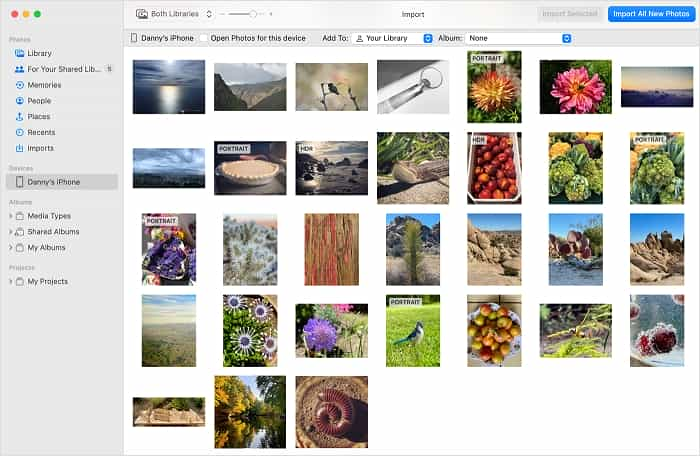
صبر کنید تا فرآیند به پایان برسد، سپس دستگاه خود را از مک خود جدا کنید.
به رایانه شخصی ویندوز خود وارد کنید
با اتصال دستگاه خود به رایانه و استفاده از برنامه Windows Photos می توانید عکس ها را به رایانه شخصی خود وارد کنید:
به آخرین نسخه iTunes در رایانه شخصی خود به روز کنید. وارد کردن عکسها به رایانه شخصی شما به iTunes 12.5.1 یا بالاتر نیاز دارد.
آیفون یا آیپد خود را با کابل USB به رایانه شخصی خود وصل کنید.
در صورت درخواست، قفل دستگاه iOS یا iPadOS خود را با استفاده از رمز عبور باز کنید.
اگر در دستگاه iOS یا iPadOS خود درخواستی را مشاهده کردید که از شما میخواهد به این رایانه اعتماد کنید، برای ادامه روی Trust یا Allow ضربه بزنید.
سپس، از وب سایت مایکروسافت دیدن کنید تا نحوه وارد کردن عکس ها به برنامه Windows Photos در ویندوز 10 یا ویندوز 11 را بیاموزید.
اگر iCloud Photos را روشن کردهاید، باید نسخه اصلی و با وضوح کامل عکسهای خود را قبل از وارد کردن به رایانه شخصی خود در iPhone یا iPad خود دانلود کنید.
هنگامی که ویدیوها را از دستگاه iOS یا iPadOS خود به رایانه شخصی خود وارد می کنید، ممکن است برخی از آنها به اشتباه در برنامه Windows Photos چرخانده شوند. می توانید این فیلم ها را به iTunes اضافه کنید تا آنها را در جهت درست پخش کنید.
اگر می خواهید مطمئن شوید که عکس های دستگاه iOS یا iPadOS شما بهترین سازگاری را با ویندوز 10 یا 11 دارند، این مراحل را امتحان کنید:
در دستگاه iOS یا iPadOS خود، برنامه تنظیمات را باز کنید.
روی Camera و سپس Formats ضربه بزنید.
روی Compatible ضربه بزنید. از این پس دوربین شما عکس ها و فیلم ها را با فرمت های JPEG و H.264 می سازد.




دیدگاه خود را ثبت کنید
تمایل دارید در گفتگوها شرکت کنید؟در گفتگو ها شرکت کنید.